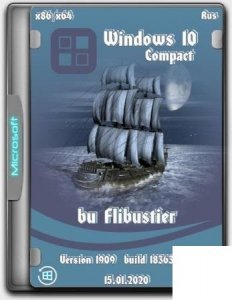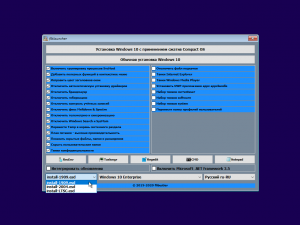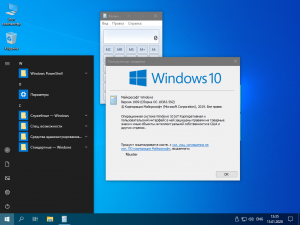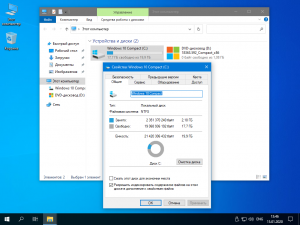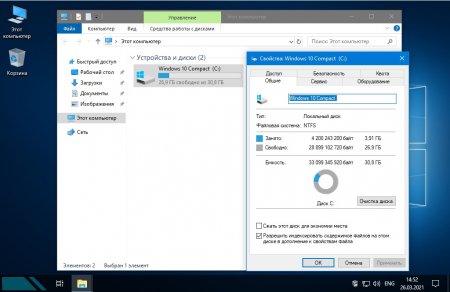Windows 10 1909 Compact [18363.592] (x86-x64) скачать торрент бесплатно
Компактные сборки обеих разрядностей на основе оригинальных образов, в каждой из которых доступно по 8 редакций.
Интегрированы все обновления на 15.01.2020 (OS Build 18363.592)
Удалён Windows Defender, Microsoft Edge, OneDrive, все плиточные приложения, бoльшая часть компонентов(см.скриншоты), формат esd.
Целостность файлов и пакетов не нарушена.
В режиме аудита система не была. Установка с диска/флэшки.
Компьютер для системы:
Процессор: не менее 1 ГГц или SoC
ОЗУ: 1 ГБ для 32-разрядной системы или 2 ГБ для 64-разрядной системы
Место на диске: 16 ГБ для 32-разрядной ОС или 20 ГБ для 64-разрядной ОС
Видеоадаптер: DirectX 9 или более поздняя версия с драйвером WDDM 1.0
Экран: 800 x 600
Windows 10 1909 Compact [18363.592] (x86-x64) торрент, изменения:
Что нового:
flblauncher-x86-x64
Полностью переделанный, настраиваемый и редактируемый!
Чекбоксы, кнопки и цветовые схемы задаются в ini-файле. Кнопок и чекбоксов будет создано столько, сколько прописано.
В каталог sources можно накидать сколько угодно wim/esd и выбрать при установке, имя файла должно содержать *install*esd*, *install*wim*
Изменения в версии 1.0.2:
Кнопки теперь можно настроить — отображать иконки, названия программ, или и то, и другое.
Убрал консоли и батники для интеграции пакетов языков, .Net 3.5 и обновлений, теперь всё это делает лаунчер в GUI.
Добавил скрытую фишку для зачистки WinSxS — ПКМ на полоску с копирайтом.
Изменения в версии 1.0.3:
Добавлена настройка шрифтов через ini-файл.
Папки $OEM$ больше нет.
Мелкая доработка и оптимизация.
Изменения в версии 1.0.4:
Файлы *install*wim* *install*esd* теперь могут находиться на любом разделе и носителе, см. ini
Включен твик для переноса папки профилей.
Об установке:
Быстрая полуавтоматическая установка — языки выбраны, соглашения приняты, ключи введены, ползунки отключены, в начале установки выбираем параметры в лаунчере, затем раздел и в конце имя пользователя.
Удалено:
Microsoft Edge, Microsoft Store, Xbox, OneDrive — скачать внизу.
Дикторы, рукописный ввод, проверка орфографии — устанавливаются из меню «Языковых параметров»(перед установкой поставить UsoSvc на автомат и перезагрузиться).
Всё остальное восстановлению не подлежит:
Windows Defender вместе со своим «Центром» и всеми потрохами,
Holographic, PPIProjection, BitLocker,
Распознавание лиц Windows Hello,
WinSATMediaFiles, WinRE и диск восстановления,
IME, InputMethod, Migration, Migwiz,
Очищена папка WinSxS\Backup,
Бoльшая часть компонентов(см.скриншоты).
Обновления отключены и удалены из «Параметров», накопительные не установятся, никак!
Оставлена «вручную» только служба «Центр обновления Windows» для установки компонентов.
Если не пользуетесь Магазином — после установки языков интерфейса, драйверов, .NET Framework 3.5, всевозможных доп.компонентов можно и её вырубить.
Отключено:
Отчёты об ошибках, SmartScreen, помощник по совместимости программ.
В окне «компоненты» — клиент интернет печати.
Отключен сбор данных и телеметрия.
Отключены все дополнительные журналы событий.
Microsoft .NET Framework 3.5 — программы требовать не будут, но если очень хочется можно установить(включить).
Настройки:
Имя ПК — HOME-PC, рабочая группа — WORKGROUP, профиль сети «Общедоступная»,
Восстановлены ассоциации PhotoViewer,
Отключено предупреждение при запуске файлов скачанных из интернета,
Раскладка клавиатуры по умолчанию en-US,
Всё остальное опционально, на усмотрение пользователя.
Контрольные суммы:
18363.592_Compact_x86_by_flibustier.iso
CRC32: 3691B322
MD5: 178573E4A1A13A59812029C1C9D0E0FD
SHA-1: 388B2DF68FDB493F49F343C001C393B350518165
18363.592_Compact_x64_by_flibustier.iso
CRC32: FFBEE8DE
MD5: 8965244943E80C66047CF637C0218894
SHA-1: BC56276AE97002A72278917AC3CC2B3D814833BD

windows-10-1909-compact.torrent
На этой странице вы сможете скачать Windows 10 1909 Compact [18363.592] (x86-x64) последняя версия, без регистрации
Windows 10 для слабых ПК Compact LTSC x64
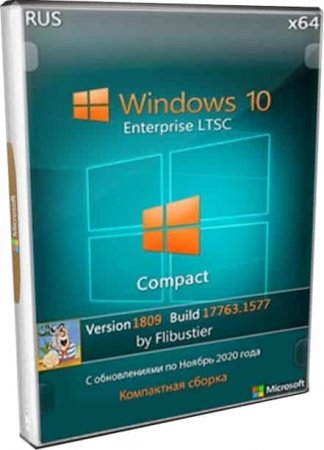
Версия 1809 LTSC – одна из самых предпочтительных для сборщиков и пользователей. Два ее самых весомых преимущества: способность безошибочно обновляться при очень сильной (но корректной) урезке и отсутствие явного хлама (изначально). В Windows 10 LTSC можно смело удалять даже такие обязательные (для более новых версий) компоненты, как Защитник и Кортана – без вреда системе. Она все равно будет получать апдейты без ошибок. Браузера Edge, Game-Bar, облака и Метро-хлама в ней нет по умолчанию, а скорость работы заслужила у большинства юзеров одобрение. Явная экономичность системы отмечена не только обладателями современных компьютеров, но также и владельцами раритетных агрегатов. Предыдущую корпоративную долгосрочную LTSB Flibustier уже почти год как не использует для сборок, а вот LTSC – в наличии. Правда, только 64-битная версия – в отличие от той сборки 64/32-bit, которая была выпущена прошлой весной. Если охарактеризовать степень урезки LTSC Compact коротко – то урезано абсолютно все лишнее и даже больше, т.к. многие пользователи жалуются на отсутствие Поиска. К сожалению, в 1809 LTSC шпионящая Кортана с Поиском является единым системным компонентом (как и в LTSB), поэтому Flibustier ее и вырезал с потрохами, но при этом дал возможность ее вернуть (см. Дополнения и «Дополнительные инструкции»). Естественно, можно поставить также и Store (как и на любые другие сборки Compact) – просто отметив галочкой опцию его добавления. Также можно при установке легко указать и другие настройки, если вариант конфигурации по умолчанию не совсем подходит.
Дата обновлений: 11.11.2020
Версия: Win_10 LTSC Compact (билд 17763.1577)
Разрядность: 64-бит
Язык Интерфейса: RUS Русский
Таблетка: вечная активация в виде опции
Первоисточник: www.microsoft.com
Автор сборки: by Flibustier
Размер образа: 2,08 GB
Системные требования для LTSC Compact: проц 2х2.5 GHz, ОЗУ от 4 GB, видеокарта под DX9 либо выше, 20 GB пространства.
Скриншоты Windows 10 для слабого компьютера
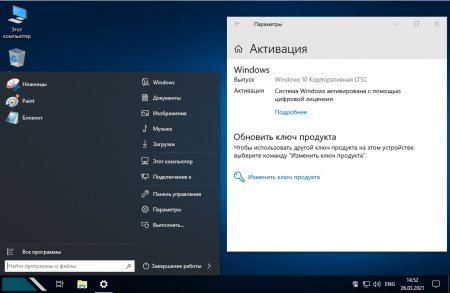


Преимущества LTSC Compact
-Экономичная версия системного ядра с долгосрочным обслуживанием – в сочетании с всесторонней авторской оптимизацией операционной системы.
-Компактный размер – не только самой сборки, но и установленной системы.
-Широкие возможности конфигурации – в основном, благодаря flblauncher.
-Удачный и оптимальный набор настроек, не противоречащих друг другу при любом выборе пользователя.
-Улучшенное быстродействие при наличии всего нужного пользовательского функционала – благодаря мощной и грамотной оптимизации.
-Возможность добавления компонентов самых разных типов, а также софта с тихой установкой.
-Способность интеграции обновлений прямо по ходу установки (при их наличии в папке \sources\flbfiles\packages\upd).
-Максимально высокое качество. Flibustier давно уже признан лучшим сборщиком, и пока что для него не существует ни одного достойного конкурента. Те идеи, которые он воплотил в Windows Compact, вовсю копируются и используются другими авторами сборок (включая твики и прочие компоненты). Однако создать нечто подобное еще пока никому из них не удалось.
Общая конфигурация LTSC Compact
-Встроены все апдейты + кодек VP9VideoExtensions.
-Большое число вырезанных, удаленных и отключенных компонентов (см. список ниже). Обновления, компоненты и языки интерфейса ставятся.
-Добавление Framework 3.5, Магазина, StartIsBack и 7z – по решению пользователя.
-Активация – тоже по выбору пользователя, так что не забудьте отметить ее опцию, когда будете устанавливать LTSC Compact.
-sfc /scannow – прохождение без проблем.
-Аудит не применялся как метод при создании сборки. Вся работа проведена над смонтированным образом, а не в установленной системе.
-Устанавливайте LTSC Compact с флешки/диска, записав образ предпочтительной для вас программой. Подойдут вполне Rufus, Ultraiso и т.д. Использовать Ventoy не рекомендуем.
-В flblauncher можно добавлять свои кнопки с новыми функциями (инструкции – в flblauncher.ini), а также редактировать существующие опции.
-В лаунчер добавлены бэкапперы Aomei Backupper и Acronis, а также Total Commander и средство работы с разделами Partition Assistant.
-Все присутствующее дополнительное ПО в сборке пролечено.
-По умолчанию просмотр изображений – в стандартном просмотрщике. Встроен также и стандартный калькулятор.
-Имена компьютера и рабочей группы: HOME-PC и WORKGROUP. Для безопасности задействован профиль «Общедоступная сеть». Это все можно поменять и настроить.
-Основной клавиатурной раскладкой является английская (по умолчанию).
-Вырезана/выключена телеметрия, а также всевозможные ненужные логи и отчеты.
Список безвозвратно вырезанных компонентов
-Шифровальщик Bitlocker.
-Защитник и все его окружение.
-Windows Hello.
-WinRe (напару с диском восстановления).
-WinSATMediaFiles.
-Компоненты, которых нет в «Компонентах Windows» в сборке (см. скрины).
-Хлам из WinSxS.
Список удаленных компонентов, которые вы можете вернуть
-Кортана с Поиском. Скачайте этот компонент из Дополнений, если нужен стандартный Поиск на Панели задач.
-Дикторы, Орфографическая проверка, Рукописный ввод. Все это обратно в систему легко возвращается в «Языковых параметрах».
Отключенные компоненты в LTSC Compact
-В «Компонентах Windows» — Рабочие папки, XPS, WCF, MSRDC, Клиент интернет-печати.
-Автообслуживание, Помощник совместимости, синхронизация.
-Всевозможные назойливые предупреждения и уведомления, дампы, дополнительные журналы.
-Сбор пользовательских данных и слежка системы за пользовательскими действиями.
Дополнительные инструкции
-Через flblauncher можете устанавливать другие сборки 10-ки и ее оригинальный образ. Лаунчер распознает добавленные файлы wim/esd – с названиями *install*.
-Установка LTSC Compact с Поиском. Скачиваете Packages_17763.7z, распаковываете. Нужен файл amd64\Microsoft-Windows-Client-Desktop-Required-Package0318-amd64-10.0.17763.1.cab Его добавляете на флешку в папку \sources\flbfiles\packages\upd и при установке не забываете отметить «Интегрировать обновления». В установленной системе этот компонент также может быть возвращен — командой Dism /online /Add-Package /PackagePath:путь к файлу\Microsoft-Windows-Client-Desktop-Required-Package0318-amd64-10.0.17763.1.cab + перезапуск сеанса либо перезагрузка ПК.
-Если при установке вы не отметили добавление Framework 3.5, то система будет использовать его имеющегося последнюю версию во всех случаях. Почти для всех программ на старом фреймворке 3.5 такой твик – безошибочное решение. Однако самый правильный вариант – именно добавление Framework 3.5 (если он нужен для соответствующего ему софта). И если при установке 3.5 не был добавлен, то это можно сделать и после установки, отметив его в «Компонентах». Но в этом случае нужно обязательно ввести следующие команды:
reg delete «HKLM\SOFTWARE\Microsoft\.NETFramework» /v «OnlyUseLatestCLR» /f
а также
reg delete «HKLM\SOFTWARE\Wow6432Node\Microsoft\.NETFramework» /v «OnlyUseLatestCLR» /f
чтобы система удалила привязку старых программ под версию 3.5 к последней версии фреймворка.
Дополнения к LTSC Compact
-Store, Xbox и другие плиточные приложения: appx
-Пакеты Кортана (с Поиском), а также Edge, SimpleTCP, RDC, Telnet, NFS и TFTP: Packages
17763.7z В ISO образах допускаются некоторые пользовательские изменения по умолчнию для браузера Chrome, каждый может без проблем изменить настройки браузера на свои предпочтительные. Все авторские сборки перед публикацией на сайте, проходят проверку на вирусы. ISO образ открывается через dism, и всё содержимое сканируется антивирусом на вредоносные файлы.
Windows 10 21H2 Compact x64 [21286.1000] от Flibustier (07.01.2021)
Windows 10 21H2 Compact x64 [21286.1000] от Flibustier (07.01.2021)
Компактная сборка на основе Windows 10 Insider Preview Build 21286. Тайм-Бомба до 31.10.2021 .
Удалён Windows Defender, Microsoft Edge, OneDrive, все плиточные приложения, бóльшая часть компонентов(см.скриншоты), формат esd.
Microsoft Store, .NET Framework 3.5, 7-zip и StartIsBack++ — устанавливаются выборочно на усмотрение пользователя.
Активация W10DigitalActivation — на усмотрение пользователя.
Как добавить своих чекбоксов с твиками и кнопок с программами читаем ниже.
Целостность файлов и пакетов не нарушена.
В режиме аудита система не была. Установка с диска/флешки.
Компьютер для системы:
Процессор: не менее 1 ГГц или SoC
ОЗУ: 1 ГБ для 32-разрядной системы или 2 ГБ для 64-разрядной системы
Место на диске: 16 ГБ для 32-разрядной ОС или 20 ГБ для 64-разрядной ОС
Видеоадаптер: DirectX 9 или более поздняя версия с драйвером WDDM 1.0
Экран: 800 x 600
Windows 10 21H2 Compact x64 [21286.1000] от Flibustier (07.01.2021) торрент, изменения:
Об установке и возможностях flblauncher:
● Быстрая полуавтоматическая установка — языки выбраны, соглашения приняты, ключи введены, ползунки отключены.
Вначале установки выбираем только раздел, в конце имя пользователя.
flblauncher 1.3.6
Чекбоксы с твиками и настройками, кнопки с программами, цветовые схемы и шрифты задаются в ini-файле — \sources\flbfiles\flblauncher.ini
Кнопок и чекбоксов будет создано столько, сколько их прописано в ini.
Образов wim/esd можно накидать сколько угодно и выбрать при установке, имя файла должно содержать *install*.esd, *install*.wim
Файлы *install*.wim *install*.esd могут находиться как на флешке в sources, так и на любом разделе и носителе.
Как создать свои кнопки с программами, чекбоксы с твиками, изменить расположение wim/esd, цвета и шрифты — см. ini.
Основные возможности:
— Интеграция обновлений, .NET Framework 3.5 и языковых пакетов прямо при установке, сразу же после распаковки установочных файлов, в оффлайн образ.
— Тихая установка своих программ и UWP-приложений.
— Применение твиков, настроек и смена редакций. 

Горячие клавиши:
F1 — помощь и смена разрешения.
Ctrl+Shift+Esc — диспетчер задач.
Shift+F10 — командная строка (хоткеи для cmd хоть и есть, но её не вызвать до инициализации и запуска setup.exe, теперь можно когда угодно.)
Tab — переключение между основным окном и нижней панелью.
Структура папок:
\sources\flbfiles\packages\lang — для языковых пакетов, см. «Ответы на часто задаваемые вопросы» и flblauncher.ini.
\sources\flbfiles\packages\netfx3 — для пакетов .Net 3.5, добавлен пакет netfx3 21286.1000.
\sources\flbfiles\packages\upd — для пакетов обновлений.
Обновления сортируются в алфавитном порядке, если у них какой-то иной порядок интеграции — их следует переименовать.
После интеграции обновлений выполняется /cleanup-image /startcomponentcleanup /resetbase и очистка папки \Windows\WinSxS\Backup\*.*
Папки specialize, setupcomplete, firstlogon — для ваших твиков и настроек в чекбосках, прописываются в ini и применяются на соответствующих этапах.
\sources\flbfiles\panther\firstlogon
\sources\flbfiles\panther\setupcomplete
\sources\flbfiles\panther\specialize
Папка setup — всё её содержимое копируется в %SystemRoot%\Windows\Setup.
\sources\flbfiles\setup\appx — для UWP-приложениий, добавлен Microsoft Store.
\sources\flbfiles\setup\scripts — папка со скриптами, изменять не рекомендуется.
\sources\flbfiles\setup\silent — для тихой установки своих программ, добавлены 7-Zip и StartIsBack++, по аналогии можно накидать что угодно.
Программы для WinPE:
\sources\programs\Acronis_True_Image.exe
\sources\programs\AOMEI_Backupper.exe
\sources\programs\AOMEI_Partition_Assistant.exe
\sources\programs\Total_Commander.exe
Каталог \sources\programs\ тут необязателен, эти вообще могут быть расположены где угодно, хоть на флешке, хоть на HDD/SSD.
Главное чтоб они работали в WinPE и соответствовали её разрядности. Прописываем путь в ini и появятся новые кнопки.
При нажатии кнопок на нижней панели программы сворачиваются/разворачиваются, лаунчер теперь действительно лаунчер.
В общем добавить можно что угодно, всё ограничивается только вашей фантазией и знаниями.
Перенос своих wim/esd в любое расположение:
По умолчанию в ini прописана папка installfiles в корне любого раздела, пути могут быть и длиннее, но желательно без кириллицы и пробелов.
В эту папку можно накидать сколько угодно своих wim/esd, имя файлов должно содержать *install*.esd, *install*.wim.
Папку \sources\flbfiles тоже можно вынести, хотя это и не было запланировано. Главное путь должен быть таким же \sources\flbfiles в корне любого раздела.
*install*.esd, *install*.wim при этом можно накидать в эту новую sources, или создать отдельную папку указанную в ini. 


Скрытая функция для экстремалов:
Скрытая менюшка — ПКМ по нижней полоске с копирайтом «Тотальная кастрация хранилища WinSxS» — останется в районе 100Мб на x64 системе.
После этого никакие компоненты будет не включить, так что если нужен .Net 3.5 — интегрируем при установке установив галочку.
Как создать загрузочную флешку Windows 10 в командной строке >>>
Удалено:
Все плитки! Microsoft Store — устанавливается на усмотрение пользователя, Xbox, OneDrive, Фрагмент экрана, Калькулятор и тд — скачать в «Дополнениях».
Дикторы, Рукописный ввод, Проверка орфографии,
QuickAssist, HelloFace,
Windows Defender вместе со своим «Центром» и всеми потрохами,
Holographic, PPIProjection, BitLocker, WinSATMediaFiles,
IME, InputMethod, Migration, Migwiz,
Удалён winre, очищена папка WinSxS\Backup.
Удалена бóльшая часть компонентов(см.скриншоты).
Обновления отключены и удалены из «Параметров», накопительные не установятся, никак!
Оставлена «вручную» только служба «Центр обновления Windows» для установки компонентов.
Если не пользуетесь Магазином — после установки языков интерфейса, драйверов, .NET Framework 3.5, всевозможных доп.компонентов можно и её вырубить.
Отключено:
В окне «Компоненты Windows» — Клиент интернет печати.
GameDVR, SmartScreen, Центр безопасности, Помощник по совместимости программ, Автоматическое обслуживание.
Отключен сбор данных, телеметрия и синхронизация — частично в образе, частично добивается твиком «Отключить телеметрию».
По возможности отключены логи, дампы, отчёты, дополнительные журналы событий и другая бесполезная писанина по сбору данных.
Отключены все назойливые предложения, предупреждения, автоматические скачивания и установки чего-либо без запроса.
Имя ПК — HOME-PC, рабочая группа — WORKGROUP, профиль сети «Общедоступная», раскладка по умолчанию en-US.(Эти параметры можно изменить в файле ответов).
Восстановлены ассоциации PhotoViewer и классический куркулятор.(Новый плиточный скачать в «Дополнениях»).
Отключено предупреждение при запуске файлов скачанных из интернета.
Microsoft .NET Framework 3.5 — если не включен при установке, назначается использование последнего 4.8 вместо 3.5 и более ранних.
В 90% случаев этого достаточно, я 3.5 уже много лет не использую. Но если какое-то раритетное ПО всё же отказывается работать без него, всегда можно включить.
После установки/включения NetFx3.5 следует выполнить команды:
Если .NET Framework 3.5 был интегрирован при установке эти команды выполнять не требуется.
Всё остальное опционально. Смотрим и редактируем на своё усмотрение в \sources\flbfiles\panther\*.reg;*.cmd
Контрольные суммы:
21286.1000_Compact_x64_by_flibustier.iso
CRC32: F5D8A4C2
MD5: D8ACD1B6EFB7E7F80E8F6052A2CF232F
SHA-1: 3A2AF06A095E9D7EAD624CA062CAA4AEFA101FFE
Ответы на часто задаваемые вопросы:
Развёртывание системы из-под Windows, для самых непонятливых, в картинках: 









Накидываем своих *install*.wim *install*.esd в папку sources и устанавливаем на любой чистый заранее подготовленный раздел.
И не нужны никакие флешки, устанавливать можно прямо из смонтированного образа или распакованного в отдельную папку.
Единственный недостаток такого способа — нельзя установить новую систему на текущий раздел с виндой.
Для этого надо грузиться с флешки или из WinPE, там вместо кнопки «Выбор раздела» будет кнопка «Установка Windows 10» которая запустит родной виндовый установщик, открыв диалог выбора разделов.
Создание флешки:
Любым известным стандартным способом — Rufus, UltraISO и тп. кроме извращённых, использующих левые загрузчики — Linux, Grub и тп.
Флешку писать с отключенным антивирусом, Secure Boot >>> должен быть отключен.
Рекомендуемый способ >>>
И не нужно флешку каждый раз полностью форматировать, её достаточно создать один раз, потом можно просто заменять/копировать/удалять файлы.
Параллельно с образом на ней может храниться что угодно.
Добавление своего чекбокса на примере DirectPlay:
1. Создаём командный файл, называем его, к примеру, directplay.cmd:
Ну и всё, грузимся и отмечаем свои галочки. или не грузимся, и развёртываем систему прямо из образа.
PS В имени исполняемых файлов .reg, .cmd — избегаем пробелов и кириллицы.
Слегка отредактированный пример добавления MsOffice в установщик от Serg2008t:
В flblauncher.ini, секция [Checkboxes]:
(Сборка MsOffice 2016 от Specialist)
Интеграция языковых пакетов:
Из-за разницы версий языковых пакетов и самой сборки, после их интеграции могут быть лаги в интерфейсе.
Это лечится повторной установкой соответствующим версии сборки обновлением.
Оригинальная Windows делает то же самое, после установки языковых пакетов она заново устанавливает обновления.
На необновляемых огрызках новые накопительные обновления установить не получится, но до этой же версии установятся обновив языковые файлы.
Пакеты en-US кидаем в папку \sources\flbfiles\packages\lang.
Для LTSB, 1809, LTSC и FULL сборок: любое актуальное обновление кидаем в папку \sources\flbfiles\packages\upd и интегрируем вместе с языковым пакетом.
Для необновляемых огрызков — только то, до которого уже обновлена сборка. Никакие другие не установятся!
Отмечаем галочки «Языковые пакеты» и «Обновления», всё будет сделано автоматически, затем ещё и мусор подчистится.
После установки получаем полностью английскую винду, без каких-либо русских «хвостов», как это бывает при установке языковых пакетов на уже установленной системе.
Активация:
Используется активатор W10DigitalActivation.exe 1.3.9 от Ratiborus.
При наличии интернета на завершающем этапе установки — будет получена цифровая лицензия, при его отсутствии — KMS38 до 2038г.
Если цифровая лицензия уже получена, никакой активации не нужно. Ключ соответствующей редакции вставляется автоматически.
Если кто-то забыл отметить галочку «Активация» или активатор сожрал антивирус, его можно извлечь из образа: \sources\flbfiles\setup\silent\W10DigitalActivation.exe
Возвращение вкладки «Игры» в «Параметры»:
Скачиваем в «Дополнениях» и устанавливаем XboxGameOverlay и XboxIdentityProvider.
Если нужно само приложение Xbox — устаналиваем WindowsStore и уже из него Xbox.
Скачиваем ShowHideControl.exe и запускаем: то, что удалено или отключено будет скрыто, что установлено — восстановлено.
Включение Объединенного фильтра записи(UWF):
1. Включаем «Службу маршрутизации push-сообщений» или выполняем в командной строке:
2. Включаем UWF в компонентах.
Перегружаемся и настраиваем uwfmgr
Сокращение времени загрузки с HDD:
При установке системы на HDD включаем службу SysMain или выполняем в командной от имени администратора:
Для тех, кто привык устанавливать драйвера через ЦО: Windows Update MiniTool >>>
Она хоть и давно не обновлялась, но работает нормально, во всяком случае драйвера подтягивает.
Перед использованием службу UsoSvc(«Служба оркестратора обновлений») поставить на ручник, по окончании отключить.
Магазины, Хубоксы, и всё остальное: appx >>>
VirtualBox 6.1.10 >>>
Не требует установки, запускается из любого расположения.
delvboxsrv.bat — удалит все службы VirtualBox.
StartIsBack++2.9.8.7z >>>
Особенности репака:
Не хотел я с этим StartIsBack заморачиваться, его репаков и так хватает, но потом сделал всё-таки свой, многое мне в них не нравится, по крайней мере в тех, что я пробовал. Например то, что установка по умолчанию в Program Files (x86) — неудобно для тихой установки в сборках с разной разрядностью, просто так reg-файлы с настройками стилей и кнопок не применишь, надо её учитывать. При обычной установке — опять та же тихая только с запросом, никакого выбора пути нет, опять в Program Files (x86). Ну и самое главное: StartIsBack убивает проводник, потом запускает, из-за чего все эти репаки малопригодны для установки на этапе выполнения setupcomplete, они тупо вешают установку. Это, конечно, не смертельно, всё можно обойти, но это лишние телодвижения и костыли.
● VirusTotal >>> весь зелёный.
● Размер 1.63Мб, с 6-ю стилями пуска и 50-ю кнопками.
● Родной установщик с выбором пути. Никакого умолчания.
● Тихая установка не в Program Files (x86), а строго в Program Files, на системе любой разрядности.
-ai — тихая установка с перезапуском проводника.
-ais — тихая установка без запуска проводника. В setupcomplete — никаких виселиц.
● При использовании этих ключей, если в одном каталоге с установщиком будет найден файл startisback.reg, настройки будут подхвачены из него.
В общем StartIsBack теперь без проблем устанавливается на этапе применения setupcomplete, свои настройки для него можно положить рядом.
Взять их можно из ветки HKCU\Software\StartIsBack.
Изменения на 07.01.2021:
— Пересобрано на основе 21286.1000.201218-1418.RS_PRERELEASE_CLIENTPRO_OEMRET_X64FRE_RU-RU.ISO
— flblauncher 1.3.6.
— Мелкие доработки.
Скриншоты Windows 10 21H2 Compact x64 [21286.1000] от Flibustier (07.01.2021) торрент: